こんにちは、迫佑樹(@yuki_99_s)です。
YouTuberという職業も定着しましたが、興味はありますか?
5Gもスタートし、今まで以上に動画投稿や編集は注目が集まりそうです。
でも何から始めたらいいかわからないという人も多いでのではないでしょうか。
今回は「動画を作るために必要な最低限の機材」についてお話ししていきます。
YouTuber・動画編集に必要な機材を紹介
YouTuberは自由で楽しそうに見えるためか、子供のなりたい職業としても人気が集まっていますよね。
- YouTuberになって個人的に有名になりたい人
- 発信したい情報がある人
- 動画編集に興味がある人
など、動画投稿をスタートしたいと思っているかもしれません。
特に強いこだわりがなければ、スマホ1台で撮影から編集、投稿もできるので、気軽に始めることもできます。
でも本気でチャレンジしたい、本格的な動画にしたいと思うなら最低限用意したい機材が3つあります。
詳しく紹介しますね。
①動画編集のためのソフト
動画制作のメインは撮影と編集です。
世に出す前に、撮った動画の不要部分をカットし、伝えたい部分がより鮮明に伝わるような加工を加える作業が必要なのです。
それをするために必要なのが動画編集ソフトです。
ソフトの種類もかなり多く、使える機能や操作性が違いますので、自分が作りたい動画のタイプによって選びます。
おすすめのソフトについては、後でお話しするとして、他の機材を見てみましょう。
②撮影のためのカメラ
編集ソフトも必要ですが、何よりこれがなければ、元になる映像を撮影できません。
最近のスマホはかなりの高画質で撮影ができるので、人気YouTuberもサブカメラとして使用しているようです。
特にiPhoneは最強と言われていますね。
しかし、本格的な動画を作る場合は、容量などの問題も出てきますし、専用のカメラを用意した方が安心です。
動画撮影ができるカメラは以下の3つが有名です。
- 一眼カメラ…一番きれいな画質で撮影できるのが一眼カメラですが、バッテリーの持ちが良くない点がデメリット
- ハンディカム…画質は少し落ちるものの、軽量で片手撮影可能なハンディカムは長時間の撮影も可能
- アクションカメラ…小型で持ち運びやすく、瞬時に撮影開始するためタイミングを逃さない。ブレが出てしまう可能性がある
このような特徴があります。
始めはメインで撮影したい時間やシチュエーションを想定して選択して、必要に応じて追加すればいいのではないでしょうか。
③余裕があればライトとマイク
基本的にカメラと編集ソフトがあれば、動画を作って投稿することは可能です。
さらにクリアな音声と映りの良さを追求するなら、ライトとマイクもマストアイテムになります。
もちろん、必ずしも最初から用意する必要はありません。
視聴者が増えてくると、音質や画質についての意見も出てくる可能性もあります。
より良い動画を届けたいと感じたタイミングで購入を検討してもいいのではないでしょうか。
この二つを用意すると…
- 普通に撮影すると、どうしても必要以上の音やノイズが入ってしまうのですが、マイクを使うとそれを抑えることができる
- カメラを向けた方向の音をメインに拾う指向性マイクがおすすめ
- スマホなどで撮影した動画と、YouTuberが投稿している動画の音声を比べてみると、音質の違いが明確に感じられる
- 有無によって全く印象が違って見えることもあり、気になる人にとっては必須のアイテム
- 撮影した画像を見ると感じますが、照明の有無で影の付き方などに差が出てくる
- 撮影するものなどによって使用頻度は変わるかもしれませんが、持っていると便利
このようなメリットがあります。
おすすめの動画編集ソフト
動画編集に必要な機材を紹介しました。
音質や画質は、編集である程度調整することもできますので、最初から無理に揃える必要はありません。
少しずつグレードアップして、その変化を感じることも動画を作る楽しみになりますよ。
では、実際に動画を公開するために加工するソフトを紹介します。
プロ並みの動画編集がしたいならAdobe Premiere Pro
「Premiere Pro」はAdobeが提供しているソフトであり、プロも使用する本格仕様で有名です。

日本のCG映画として有名な「シン・ゴジラ」もこのソフトを使用して編集されました。
クリエイターからの信頼が厚く、動画編集ソフトとしての歴史も長いことから、「プロ並み」を求めるユーザーが多く使用しています。
このソフトのメリットは2つです。
- エフェクトや効果の数が多彩
- 他のソフトと一緒に使うことでさらに高度な編集も可能
本格的な動画を作りたい人にはかなり魅力的だと思います。
逆にデメリットともいえるかもしれない部分は以下の通りです。
- ソフトを使いこなすには練習が必要なので初心者には難しい
- 月額サービスなので、コストがかかり続ける
本格的な分、編集画面が少し複雑で慣れるまでは使い方に戸惑うかもしれません。
しかし有名ソフトだからこそ、使い方の説明情報なども多く、参考にしながら数本編集するうちに自然に覚えられるでしょう。
月額制サービスですので、初期費用は安いですが、使い続ける間は費用が発生するため、長い目で見るとコストも高くなります。
ただ、買い切りソフトと違って、常に最新版を使用することができるのは安心感がありますね。
クリエイティブクラウド(Adobe CC)を契約すると、他のAdobeソフトのほとんどを一緒に使うことができます。
ソフトを組み合わせて使うことで、さらにこだわりを持った動画を作ることも可能なのが、このソフトです。
MacユーザーはFinal Cut Proが一押し
直感的に操作することができるソフトとして一押しなのが「Final Cut Pro」です。

ただ、このソフトはAppleが提供していてMacOSでしか使用できないため、Windowsユーザーは自然に選択肢から外れてしまいます。
- 操作性が良く、動画作成に必要な機能は十分に揃っている。
- 買い切りソフトなので、一度購入すればずっと使える
「Premiere Pro」よりも機能は少ないですが、その分複雑な部分も少なくなっているので、多くの人が使用しています。
人気女性YouTuberもこのソフトを使用していると言っている人が多い印象がありますね。
購入してしまえば追加料金なしで使い続けることができるので、長く使うほどお得です。
しかし以下のようなデメリットもあります。
- MacOSでしか使えない
- 本気で映像制作をしたい人には物足りない
Windowsユーザーが「使いたい」と思ったら、パソコンも買い替えなければなりません。
これからパソコンを購入するなら、使用するソフトも考えておくといいですね。
十分な機能を備えているので、本格的な動画編集をすることは可能ですが、プロ仕様を求めると物足りないかもしれません。
どのレベルで使いたいのかを考えて検討しましょう。
始めはフリーソフトから始めるのも吉

と思う人は、フリーソフトを使用する手もあります。
- 気軽に動画編集を始められる
- SNS投稿用動画などを作っている人も多い
無料でコストがかからなければ、万が一作業が合わないと感じてやめる場合も無駄がありません。
だからこそ全く経験がない人は、フリーソフトから手順などの基本を学ぶと良いと思います。
もちろん、フリーソフトは有料ソフトと比べたらデメリットも多いので、長く本格的に使うことには向きません。
- 使える機能やエフェクトが少ない
- 書き出しの時間や画質に制限がある
- 動画にウォーターマーク(ロゴ)が表示される
気軽に始めるには良いですが、本格的に動画編集をしたいと思った場合は、有料ソフトや課金サービスに乗り換える方が良いでしょう。
先に紹介した「Adobe Premiere Pro」も「Final Cut Pro」もフリートライアルがありますので、購入前に試すことができます。
いろいろ比べた上で自分にあったソフトを見つけてみてください
動画編集を身につける方法
編集ソフトは使いながら慣れていく必要がありますが、それは使い方ですよね。
まったく経験がない状態だと、何から始めたらいいのか、どのように投稿するのか想像もつかない人もいると思います。
初めての動画編集のやり方を学ぶ方法をお話しします。
独学で学ぶ
動画編集は独学で始める人も多いようです。
今は誰もが知っているような有名YouTuberでも、本当に同じ人の動画なのか疑ってしまうような投稿が最初ということも珍しくありません。
動画編集のやり方は、本や解説動画も多く出ています。
ネットでも学習可能ですね。
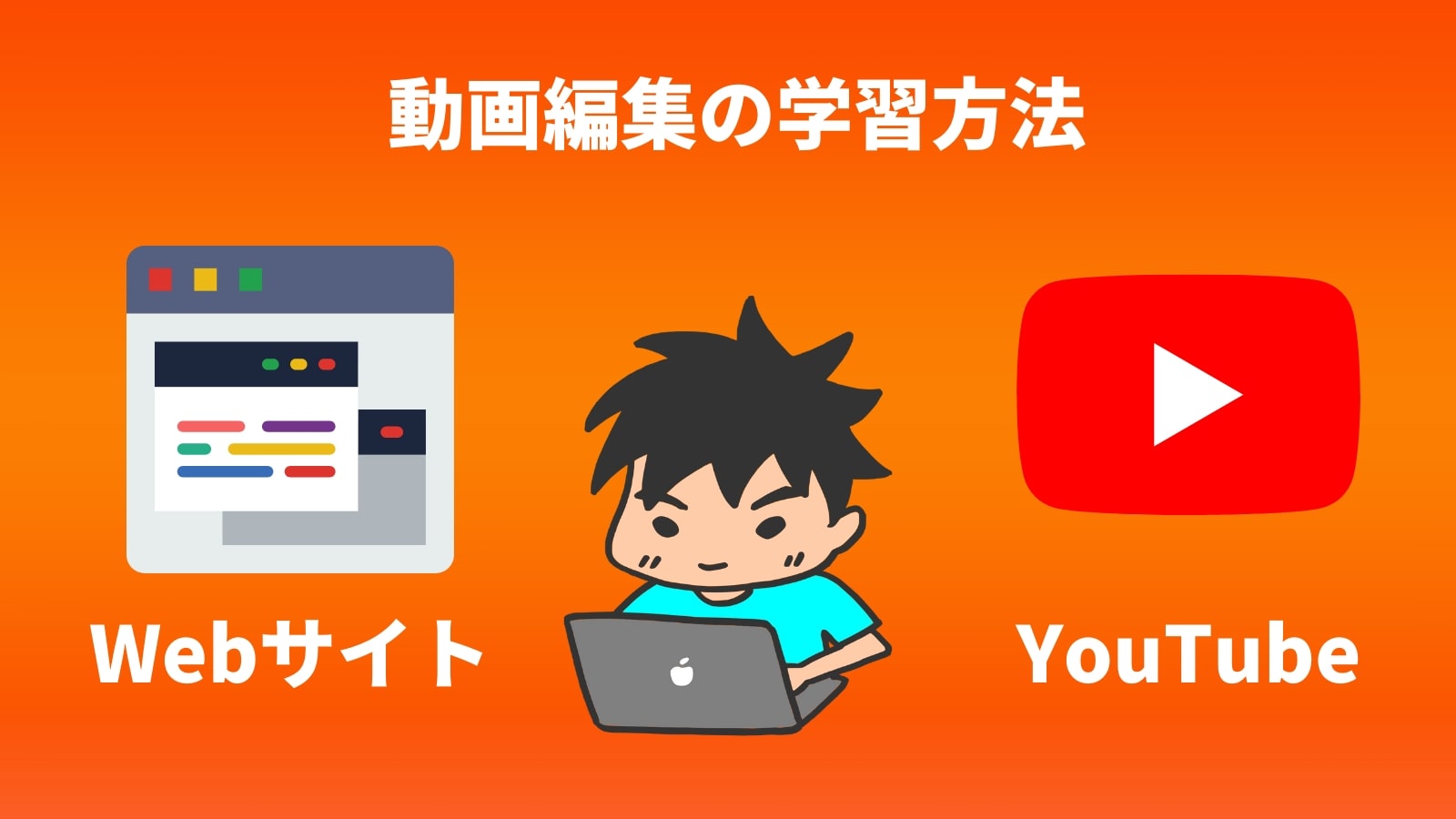
編集のソフトそれぞれの操作方法まで紹介しているものもありますので、少しずつ習得していくことができるでしょう。
やり方を身に付けたら、あとは自分らしいエフェクトの加え方などを研究していきます。
いつも見ているチャンネルや好きなYouTuberを真似することはスタート地点ではないでしょうか。
スクールで効率的に学ぶ
地道に自分なりのスキルを身に付けたいと思う人は、独学でも問題はないでしょう。
しかし、動画編集の方法と機能をしっかり使いたいと思う人は、スクールを利用した方が良いと思います。
独学では気付かなかった機能や使用方法があるのがデジタルな分野です。
そういう部分を余すところなく吸収できますよね。
でも、映像関係のスクールというと専門学校などが浮かび、ハードルが高いと感じる人も多いと思います。
そこで僕の運営しているMovie Hacksでの学習がおすすめです。

YouTubeに特化した動画編集を学ぶ講座ですが、ソフトの使い方から、テクニックまで身に付きます。
分かりやすい動画講義と実践、質問し放題のシステムで、スキルはメキメキ上がります。
すでにある程度、動画編集をすることができる人でも、得るものが大きいというほど高い評価を得ているくらいです。
動画編集をビジネスにしたい、YouTuberとして収益化したいと考えている人にとっては、最短ルートになると思います。
他のスクールに比べて受講料も安いですので、チェックしてみてください。
動画編集の機材に関するQ&A
動画編集に必要な機材についてお話ししてきましたが、まだ疑問に思う部分もありますよね。
動画編集の機材を揃える際に「これは?」と悩む人も多いであろう質問にお答えします。
パソコンはどんなスペックのものがおすすめですか?
動画編集にはソフトが必要で、種類も多くあることは先にお話ししました。
ソフトをインストールして使用するパソコンは、スペックが低いとカクツキやフリーズが起き、操作性が良くありません。
動画編集ソフトと動画の容量で思うように動かないのは、心身共に負担になります。
これから購入を考えている場合は以下のようなスペックが望ましいです。
- Core i7
- メモリ32GB
- SSD500GB
- HDD2TB
CPUの性能はかなり向上しているので、Core i5でも可能との意見も増えてきました。
高画質な動画を編集する場合には、i7以上を選ぶ方が安定性も高いのでおすすめです。
16GB以上あれば基本的には大丈夫ですが、Adobe Premiere Proは容量も多く使用ますし、他のソフトと併用するとカクツキが生じるそうです。
使うソフトの容量や同時に起動させるものによって変わりますが、32GB以上の方が安心です。
この二つは大きいほうが良いですが、その分コストもかかりますので予算に応じて決めましょう。
HDDは外付けも可能ですので、無理をする必要はないと思います。
以上、これを最低スペックとして考えると安心だと思います。
ノートとデスクトップはどちらがいいかという質問も多いですね。
- デスクトップパソコン…基本的に移動不可で場所が必要。決まった場所でしか作業できない。冷却性能が高くパフォーマンス低下が起きにくい。
- ノートパソコン…冷却装置が小さいため、熱が上がりやすくパフォーマンスの低下、強制終了が起きやすい。小さく軽く持ち運び可なのでどこででも仕事ができる。
最近のノートパソコンは性能が向上し、ある程度の動画編集なら問題なく行えます。
それでも長時間の作業となると、熱を持ちやすくなりますので、本格的な作業だけで考えるならデスクトップがダントツ有利です。
作業時間や用途を踏まえて検討して、後悔のないものを選びましょう。
最低いくらくらいあれば良いですか?
動画編集用機材に必要な金額は「それぞれ」というのが明確な答えではないでしょうか。
極端な話、今パソコンを持っていて、スマホで撮影、フリーソフトで編集…なら、ほぼコストはゼロですよね。
逆に最初からトップYouTuber並みの機材と性能を揃えたいとなれば、カメラからパソコン、細かな追加機材やメモリ…
本気で揃えたら、200万円は超えてくると思います。
最低限のカメラとソフト程度からなら10万円前後で済みますし、「先に必要な金額を用意する」より、「必要に応じて少しずつそろえる」方が良いですよ。
あえて言うなら「最低10万円くらい」でしょう。
予算を決めて、何を優先するかを決めていけばいいと思います。
まとめ:動画編集の機材は様子を見て必要なものを買おう
動画はスマホで誰でも簡単に撮影し、アプリで編集も可能です。
「興味があるからやってみよう」と考えた時点では、お金をかけなくてもスタートできます。
やってみて何がどう足りないか、自分で感じるようになれば、それに合わせて機材も変えていけばいいはずです。
まずは焦らず、最低限からチャレンジしてみてくださいね。
ということで今回は「動画編集に必要な機材」についてお話ししました。


